vivo手机和电脑怎么连接 Vivo手机如何通过数据线连接电脑
现在的生活离不开手机和电脑,而vivo手机和电脑的连接更是让我们的工作和生活更加便利,要想让vivo手机和电脑连接起来,最常用的方法就是通过数据线来实现。通过简单的插拔,我们就能够实现文件的传输、数据的同步,甚至是远程控制手机的操作。而vivo手机本身也提供了丰富的连接选项,比如USB接口、Wi-Fi直连等,让我们的连接更加灵活多样。无论是工作还是娱乐,vivo手机和电脑的连接都让我们的生活更加便捷。
Vivo手机如何通过数据线连接电脑
具体方法:
1.首先呢,我们要将自己的手机上自带的手机数据线连接手机和电脑,然后打开我们的手机,找到手机上的“设置”,进入到手机的设置页面当中,继续下一步的操作。
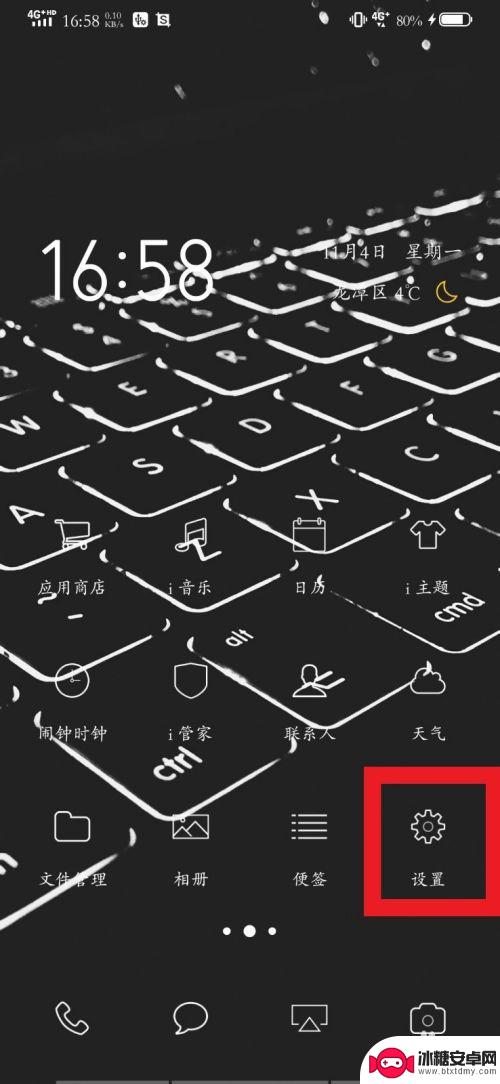
2.进入到设置页面当中呢,可以看到有“安全与隐私”、“电池”、“定位服务”、“运存与存储空间”以及“更多设置”等选项。那么在这里呢,我们要选择的是“更多设置”的选项,千万不要点错哦!
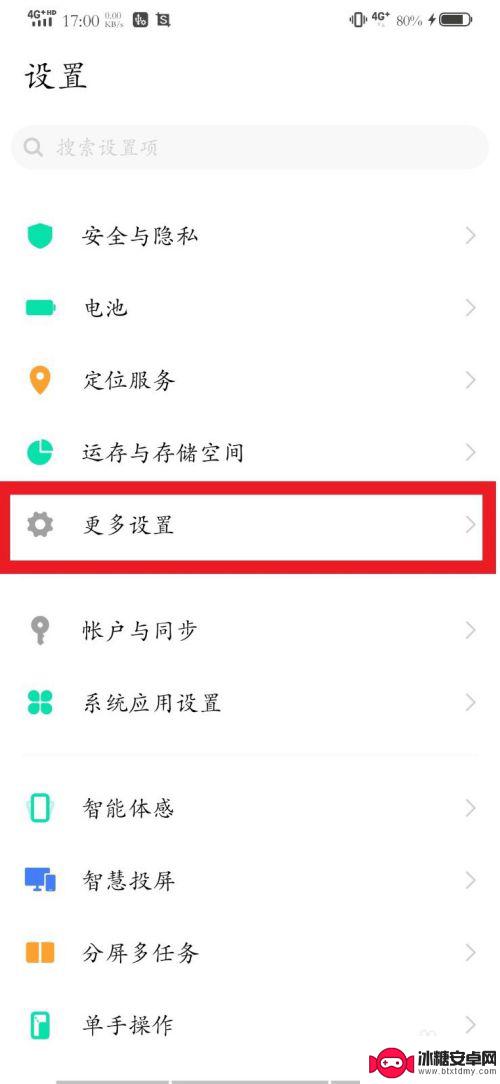
3.进入到“更多设置”的页面当中,有“关于手机”、“应用管理”、“权限管理”以及“全局搜索”等选项,我们需要找到“关于手机”的选项,点击它进入到“关于手机”页面。
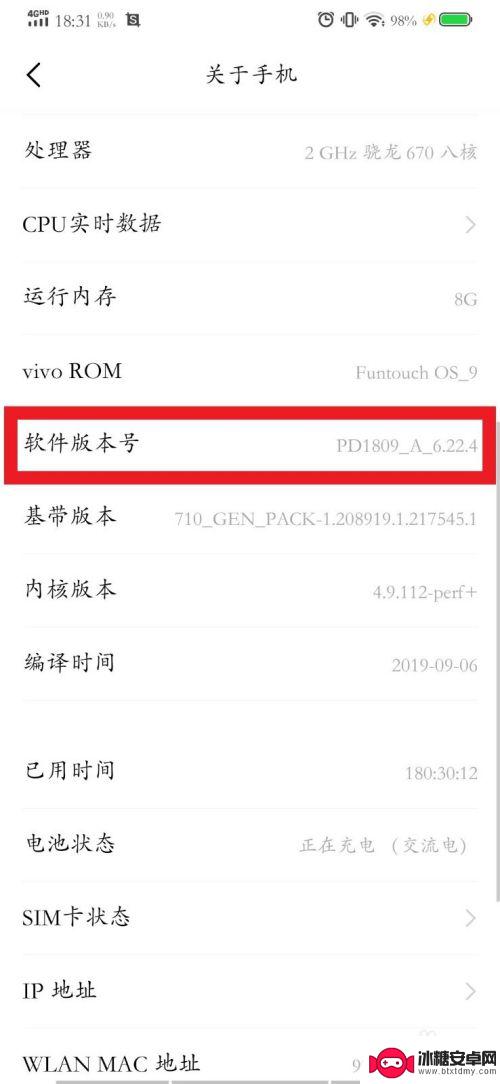
4.当我们进入到“关于手机”的页面时,需要找到“软件版本号”这一个选项。然后在“软件版本号”的选项上连续点击7次,这样的话我们在“设置”中的“更多设置” 中找到“开发者选项”啦!
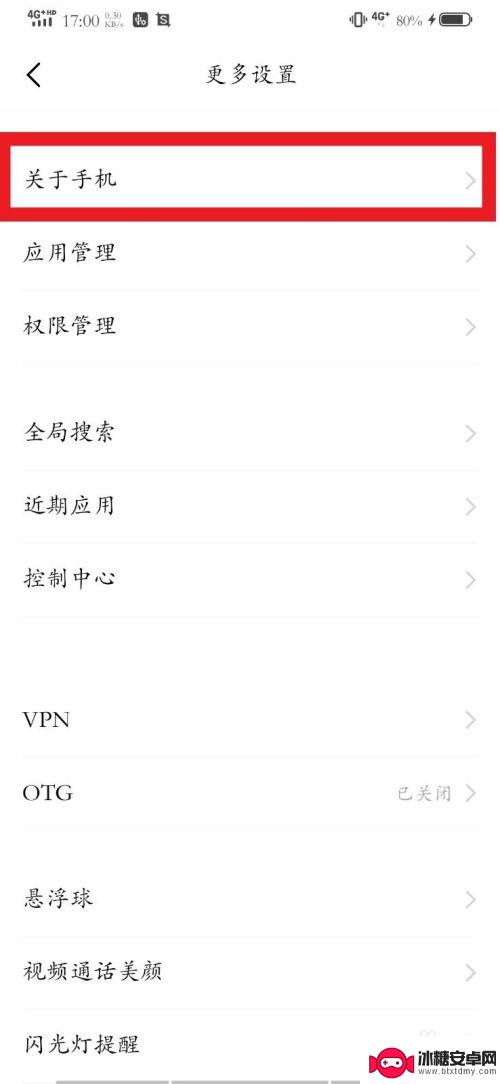
5.点击完成之后呢,我们返回到“更多设置”的页面当中,在最后一栏我们可以看到有“使用手册”、“服务网点”以及“电子保修卡”等选项,然后接着翻到最底下出现了“开发者选项”啦。
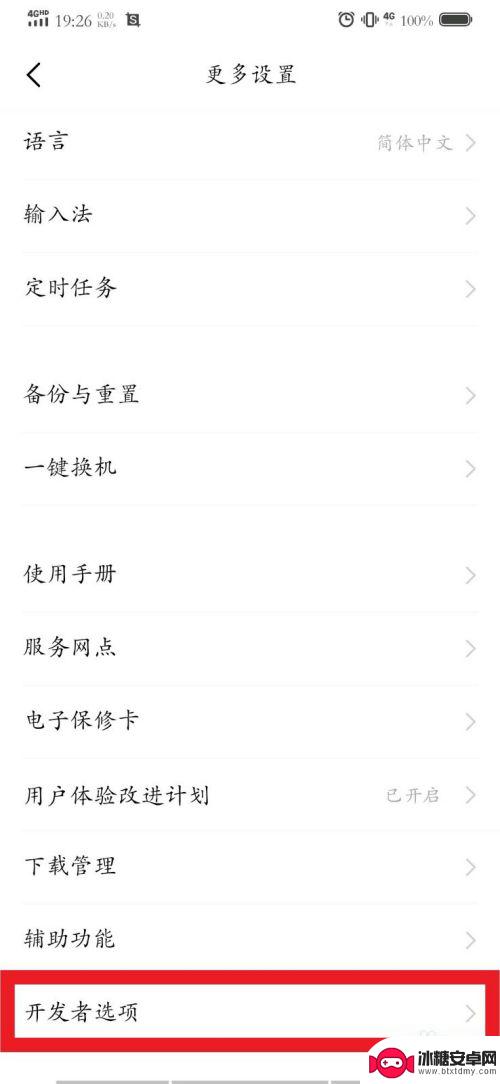
6.我们找到“开发者选项”并点击它,就能够进入到“开发者选项”页面当中啦。可以开启“开发者选项”,当然也能够在“调试”一栏中选择“USB调试”哦,是不是简单好操作呀,快点学起来吧!
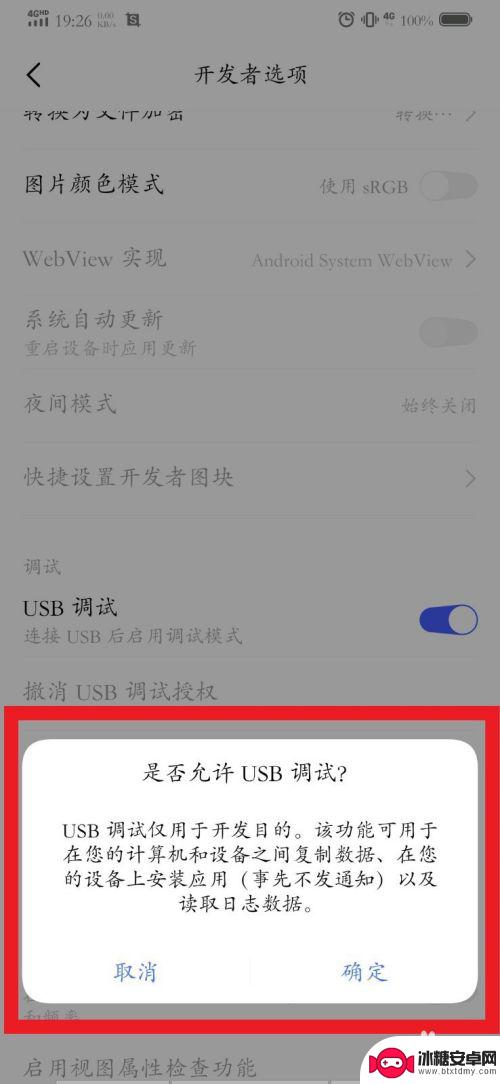
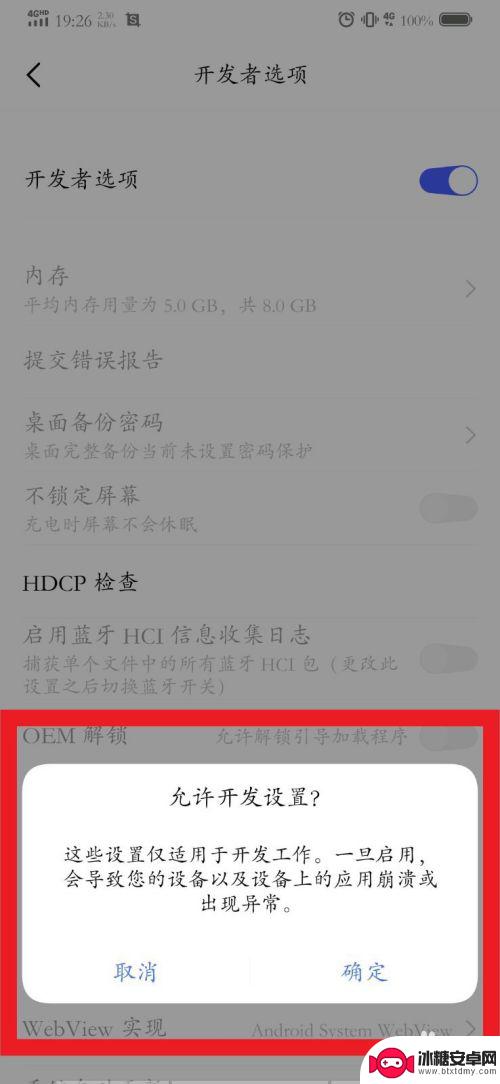
以上就是vivo手机和电脑怎么连接的全部内容,有出现这种现象的用户可以尝试按照以上方法解决,希望对大家有所帮助。












